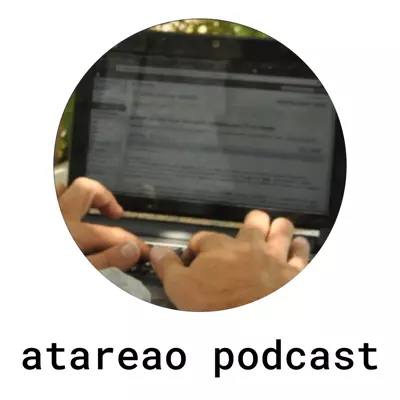Disfruta conmigo de Linux y del Open Source. Aquí encontrarás como sacarle el máximo partido a tu entorno de escritorio Linux, hasta como montar un servidor web, un WordPress, un proxy inverso, una base de datos o cualquier otro servicio que puedas imaginar. Y todo ello, lo puedes montar en una Raspberry Pi, en un VPS, en tu propio ordenador o en cualquier servidor. Vamos, cualquier cosa que quieras hacer con Linux, seguro, seguro, que la encontrarás aquí.
Similar Podcasts

Thinking Elixir Podcast
The Thinking Elixir podcast is a weekly show where we talk about the Elixir programming language and the community around it. We cover news and interview guests to learn more about projects and developments in the community.
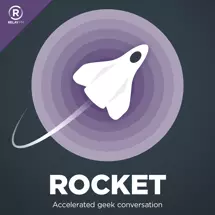
Rocket
Countdown to excitement! Every week Christina Warren, Brianna Wu and Simone de Rochefort have accelerated geek conversation. Tech, comics, movies, games and books, no galaxy is off limits! Hosted by Christina Warren, Brianna Wu, and Simone De Rochefort.
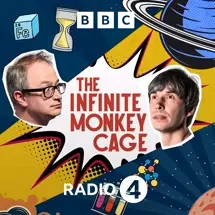
The Infinite Monkey Cage
Brian Cox and Robin Ince host a witty, irreverent look at the world through scientists' eyes.
ATA 81 - Tiendas de aplicaciones y el Mundial de Fútbol Femenino
Cada nuevo podcast es un nuevo reto para mi. Se trata de buscar un título que atraiga tu atención, para que así me puedas dedicar unos minutos de tu tiempo. Te puedo asegurar que me caliento la cabeza con tal fin, y me la caliento mucho. Evidentemente el contenido del podcast, luego, es siempre acorde con el título, no se trata de que cuando escuches el podcast pienses que soy un alucinado de la vida. Esa no es mi intención. Y en este sentido el título de este nuevo podcast, en el que uno ambos conceptos, las tiendas de aplicaciones y el Mundial de Fútbol Femenino, Sin lugar a dudas, el título de hoy te habrá sorprendido, y estoy convencido, de que pensarás que no tiene nada que ver una cosa con la otra. Es mas, es probable que hayas apostado con tu pareja, de que no voy a salir airoso en este caso. Pero te puedo asegurar que te equivocas. Pero no solo tienes esta razón para escuchar este nuevo episodio del podcast. Si te gusta el fútbol, y en particular si estás interesado en este Mundial de Fútbol Femenino, te animo a que te quedes a escuchar el podcast, porque tengo algo que seguro te interesa… Bueno, depende del escritorio que tengas, claro. Las tiendas de aplicaciones y el Mundial de Fútbol Femenino Antes de nada, quería darte las gracias, porque con tu apoyo, atareao.es es finalista en los Open Awards 2019, en el apartado de mejor medio o blog. Todo un éxito. Pero, esto no es el final. Aún queda que un jurado seleccione al ganador, y gracias a tu apoyo esto es posible, y ciertamente tengo muchas esperanzas. Creo que el proyecto merece la pena, sinceramente. El próximo jueves día 20 de Junio, se resuelve los ganadores y se hace la entrega de premios. Por supuesto, yo estaré por allí, para la entrega de premios. Si quieres nos podemos ver allí, y compartir la entrega de premios. Es realmente muy emocionante. Compatibilidad y retrocompatibilidad Actualmente estamos inmersos en una evolución continua. Pero además de que los cambios son continuos, tienen un ritmo trepidante. Probablemente, estés utilizando una tecnología que hace unos años no existía, y que probablemente, dentro de unos pocos años ya será obsoleta. Y si no me crees, solo tienes que pensar en el teléfono móvil. La evolución es brutal. Esta evolución continua y vertiginosa, nos lleva también a cambios continuos y vertiginosos en el software. Aquí, es donde cobra importancia la compatibilidad, pero mas aún, la retrocompatibilidad. Con esto de la retrocompatibilidad me refiero a que una aplicación desarrollada para GNOME Shell 3.20 debería funcionar también en una versión posterior, en concreto en GNOME Shell 3.32, y no, no es así. Este aspecto, es uno de los que realmente cuida WordPress, intentando que sea totalmente retrocompatible. Y esto es muy importante, porque ya es bastante que alguien quiera dedicar su tiempo a realizar software libre, para que además le pongan piedras en el camino. Encontrarás mucha mas información en las notas del podcast sobre las tiendas de aplicaciones y el Mundial de Fútbol Femenino
ATA 80 - Montar un cluster con la Raspberrry
Lo he comentado en varios episodios del podcast. Te diría que la última vez que lo hice fue precisamente en el episodio 77 en el que te hablé del internet de las cosas. No solo ahí, también en el curso taller, que impartí en Linux Center sobre la Raspberry Pi, recordé que este pequeño dispositivo, fue creado con el objetivo de estimular el aprendizaje de la informática en las escuelas. Y así aprender desde lo más básico hasta crear un cluster con la Raspberry Llegados a este punto indicar, que no solo los más jóvenes se están pudiendo aprovechar de esta interesante iniciativa. También los mas talluditos, estamos aprovechando todo esto, y recordando viejos tiempos con el electrocefa, quimicefa y juegos similares. Ahora que lo menciono, creo que no tenía ninguno de estos, era mas bien uno de electrónico, donde venía un buen conjunto de componentes, pero lo cierto es que ahora no recuerdo. No solo tienes la oportunidad de aprovechar esto, para aprender programación, también puedes aprender electrónica, y por supuesto de Linux y de sistemas. En este sentido, en torno a esta pequeña placa ha surgido todo un ecosistemas de complementos. Y esto es precisamente una de las grandes ventajas respecto de otras placas. Si bien, existen placas de otros fabricantes, mas potentes e incluso mas económicas, lo cierto, es que no tienen el soporte, y la gran cantidad de complementos que puedes llegar a tener con la Raspberry Pi. Y ¿porque te cuento todo esto? Te cuento esto porque uno de los complementos interesantes que he adquirido recientemente es un hat o sombrero que permite montar un cluster con la Raspberry. Así, en el podcast de hoy, te voy a contar sobre como puedes montar un cluster con la Raspberry, y mi experiencia al respecto Puedes encontrar toda la información en las notas del podcast sobre montar un cluster con la Raspberry
ATA 79 - Convertir formatos multimedia en Linux
Sinceramente esto de convertir formatos multimedia cada vez lo hago menos. Salvo el script que cree hace algún tiempo para crear un video a partir de un audio para tener el podcast en YouTube, lo cierto es que cada vez lo hago menos. Esto creo que es debido principalmente a dos razones. Por un lado, está el tema que cada vez consumo mas multimedia vía streaming. Por otro lado, antes utilizaba algún dispositivo para consumir el contenido multimedia que tenía problemas con determinados formatos. Sin embargo, actualmente, todo el contenido multimedia que consumo, lo hago a través de dispositivos Android. Ya sea en el móvil, que en este caso es principalmente podcast o en la TV, para lo que utilizo un TVBox. Sin embargo, esta es mi situación. Es probable que tu estés consumiendo el contenido multimedia, en algún dispositivo que no permite uno u otro formato. Si este es tu caso, en el episodio del podcast de hoy, precisamente quiero tratar la conversión entre formatos multimedia en Linux. Convertir formatos multimedia en Linux Como te he comentado en la introducción, el objetivo del podcast de hoy es ver diferentes herramientas y aplicaciones, que te permitan convertir entre diferentes formatos multimedia de forma sencilla, y sin excesivas complicaciones. En este sentido, como hago normalmente, te voy a mostrar algunas herramientas, para el entorno de escritorio, y otras que son para utilizar directamente en el terminal. ¿porque utilizar el terminal para la conversión de archivos? Que te voy a decir. Sin lugar a dudas, la conversión de formatos es carne de automatización. Así, puedes utilizar dos técnicas, Mediante un cron que cada cierto tiempo revise lo que contienes en un determinado directorio, y si tienes un formato determinado lo convierte a otroDetectando que se han producido cambios en el directorio. En el caso de que así sea, se lanza un script que realice la conversión, si se encuentra algún archivo con el formato a convertir. Sin embargo, esto te lo comentaré mas adelante para que tu seas el que decida… Antes, primero te quiero comentar las herramientas gráficas. Herramientas gráficas HandBrake Como dicen los propios desarrolladores de HandBrake, esta aplicación, es una herramienta para convertir vídeo de casi cualquier formato, a una selección codecs actuales y ampliamente soportados. Se trata de una herramienta multiplataforma, disponible para los tres grandes sistemas operativos de escritorio, Linux, MacOs y Windows, que es Open Source, liberado bajo licencia GPLv2, y gratuita. Encontrarás toda la información en las notas del podcast sobre convertir formatos multimedia en Linux
ATA 78 - Ubuntu progresa adecuadamente con Disco Dingo
Desde el día 18 de abril de 2019 ya está disponible para sus instalación la última versión de Ubuntu, la 19.04 con el nombre clave Disco Dingo. Desde entonces tengo pendiente grabar este podcast. Sin embargo, como ya te he comentado en algún que otro podcast anterior, no quería hacer el típico artículo o podcast de diez cosas que tienes que hacer nada mas instalar Ubuntu. Lo cierto es que quería acompañar el podcast con una aplicación que te permitiera hacer esas 10 acciones a golpe de clic. Poder hacer esas 10 acciones de forma sencilla, sin que tengas que recurrir al terminal. Evidentemente, no solo quería contarte que cosas puedes hacer, también contarte las novedades que nos trae esta nueva versión de Ubuntu y por supuesto darte mi visión de la evolución de este proyecto, y en concreto de esta versión. Cosa que te adelanto, Ubuntu progresa adecuadamente con Disco Dingo. Sin embargo, no quiero quedarme solo en esto, porque como te decía quería incluir una aplicación que facilitara los primeros pasos en Ubuntu. Y es que el eslogan de Ubuntu lo dice bien claro, Linux para los seres humanos. En este sentido, si lo que hago es hablarte de lo que tienes que hacer para dejar Ubuntu a tu gusto. A ti que acabas de llegar a Linux, y lo siguiente que hago es decirte ahora abre un terminal, probablemente, lo que consiga es el efecto contrario, que salgas huyendo como alma que lleva el diablo. Mi objetivo, es precisamente el contrario, conseguir que tu entres, que conozcas el potencial de Ubuntu en particular, y de Linux en general. Y una vez ya te hayas introducido, ya descubrirás por ti mismo el potencial del terminal. Y lo que esta poderosa herramienta puede hacer por ti. Dicho esto, este nuevo episodio del podcast, está dividido en dos partes. Por un lado, indicarte las bondades de esta nueva versión, y por el otro hablarte sobre esta aplicación, start-here, empieza aquí. Este es el nombre con el que he bautizado la aplicación. Ubuntu progresa adecuadamente con Disco Dingo Como he dicho en la introducción, primero disculparme por no haberte traído esta revisión antes, pero como te he comentado, quería acompañarla de la aplicación start-here. Que puedes esperar de Disco Dingo y que no Este no es un gran cambio respecto a la versión anterior, en la que ya se introdujo un cambio en el tema por defecto, pasando ahora a Yaru. Este tema, desde mi punto de vista le ha traído una frescura que creo que necesitaba. Aunque sinceramente hasta el momento no me había dado cuenta de cuanto lo necesitaba. GNOME 3.32 Por otro lado se incluye GNOME 3.32, que sin lugar a dudas supone una mejora notable en el rendimiento del escritorio. Sin lugar a dudas, los ingenieros de GNOME han hecho un magnífico trabajo, pues se nota que se ha mejorado considerablemente el desempeño de GNOME Shell. Se ha reducido sensiblemente el consumo de RAM y se ha mejorado sustancialmente el gestor de ventanas Mutter. Todo esto se traduce en una mejor respuesta, y unas animaciones mucho mas fluidas y rápidas. Mas información en las notas del podcast sobre Ubuntu progresa adecuadamente con Disco Dingo
ATA 77 - El IoT, Python, la ESP32 y la maravilla de internet
El tema de hoy me tiene especialmente secuestrado. Uno de los aspectos mas interesantes de internet es la posibilidad de colaborar con otras personas. Y muchos, puede ser que incluso tu, te hayas puesto en contacto, para comentarme algo, corregirme o para lo que consideres. Y este aspecto es uno de los que me motiva para llevar adelante este proyecto. Que alguien como tu se ponga en contacto conmigo… es algo sinceramente brutal. Y todo esto te lo cuento porque a raíz del Podcast 72 sobre el internet de las cosas en tu Rasbperry Pi, a través de Telegram, Javier, se puso en contacto para comentarme sobre dos placas. Las placas a las que se refería Javier son la esp8266 y la esp32. Son placas realmente económicas, pudiendo encontrar, algunas de ellas por precios que pueden llegar a los 3 euros. Me comentó que estas placas se pueden programar con Arduino, y cuentan con WiFi, GPio, DAC, bluetooth. Busqué información sobre la esp32 que esa la sucesora de la anterior, y a parte de las interesantes características que me adelantó Javier, además del precio, encontré que se podían trabajar con Python… Inmediatamente pedí un pack de dos en Amazon, que me costó unos 15 euros, por el ansia viva que me consumía. No podía esperar 3 semanas a que me la trajera Alli Express. Quería tenerla ya en mis manos, quería probarla, quería Pythonizarla, Y solo te digo una cosa, menudo vício llevo ahora mismo…. Tan es así, que estoy preparando un tutorial, para exprimir al máximo esta placa, que ha caído en mis manos gracias a Javier. No tengo muy claro, no tengo muy claro cuando saldrá el capítulo de introducción a esta placa, porque, te recuerdo que tenemos en marcha el de script en Bash y a continuación viene el de docker… ya veremos como lo organizo.. El IoT, python, la ESP32 y la maravilla de internet Antes de meterme en faena, pedirte tu voto para este proyecto, atareao.es en los Open Awards 2019. Si ya has votado, te doy mi mas sincero agradecimiento. Por otro lado, quería comentarte sobre la iniciativa de Pedro MosqueteroWeb. 12 meses 12 causas En el capítulo 21 del podcast te hablé sobre mi entorno de desarrollo. En él, te comenté que la aplicación que utilizaba, tanto para desarrollar, como para escribir en este sitio, como para otras muchas cosas es Visual Studio Code. Una herramienta implementada por Microsoft, y que últimamente es el ojito derecho de muchos desarrolladores. Toda la información en las notas del podcast sobre El IoT, Python, la ESP32 y la maravilla de internet Recuerda que puedes apoyar con tu voto a atareao.es en los Open Awards 2019
ATA 76 - Audio y videoconferencia en Linux
Supongo que te sucederá como a mi, que se me olvida las oportunidades que nos ofrece Internet. Por supuesto que es una fuente inagotable de conocimiento. Aquí puedes aprender cualquier cosa que te puedas imaginar, desde un curso para aprender de tricotar a máquina hasta de mecánica de bicicletas, pasando por cualquier cosa que te puedas o quieras imaginar. Y todo ello, sin la necesidad de desplazarte a ningún sitio, desde tu casa. Pero al igual que tienes, cursos, tutoriales y manuales, también tienes la posibilidad de relacionarte con otras personas. Precisamente, esto es algo que nos ha traído el podcasting, la posibilidad de escuchar entrevistas. Pero entrevistas realmente especializadas, de temas que realmente te interesan a ti, y no al productor de radio o televisión de turno. Así, si por ejemplo, puedes escuchar a especialistas hablando de un tema particular que te interesa a ti. Y no solo esto, sino que además puedes hablar y entrevistarte con personas del otro lado del mundo, sin salir de tu casa. Y esto, unido al punto anterior, es de lo que te quería hablar hoy, de las aplicaciones de videoconferencia. Aunque mas orientadas a la comunicación verbal, que a la parte de vídeo, por aquello del podcasting, etc. Respecto a la comodidad, sin lugar a dudas Jitsi. Siempre que no tengas instalado Mumble. Una vez instalado, ya da lo mismo. Si no necesitas vídeo, probablemente, Mumble sea la mejor solución. En fin que depende mas de ti, que otra cosa. Lo que he escrito esta semana Esta semana he escrito un artículo referente a como recuperar la contraseña de root en tu distribución Ubuntu. Esto viene a colación de un problema que… Por otro lado publiqué el segundo capítulo del tutorial sobre scripting en Bash, y que en este caso trata de los condicionales, si eso de la plataforma ifttt. Viendo las posibilidades que te ofrece esa plataforma, ¿te puedes imaginar lo que puedes hacer en tu propio equipo?¿O en tu Raspberri Pi?¿O en un servidor? Las posibilidades son infinitas. Como ya he comentado en podcast anteriores, el scripting en Bash, te abre las puertas a la automatización. Te abre las puertas a dejar de hacer tareas repetitivas, en las que puedes cometer errores, para que se hagan de forma automatizada con cron o con un timer de Systemd. De esta forma, te animo a que te unas al increíble mundo del scripting. Mucha más información en las notas del podcast sobre audio y videoconferencia en Linux Como ya comenté en el podcast del lunes, he apuntado a atareao.es a los Open Awards 2019 en la categoría de mejor medio o blog. En este sentido, quiero pedirte tu voto, con el objetivo de llevar este blog a mucha mas gente. Para ello puedes votar a atareao.es en Open Awards 2019
ATA 75 - Acabar con el spam en Telegram con un bot
Por suerte o por desgracia, actualmente solo administro un grupo público de Telegram Ubuntizados. Y aunque tengo la suerte, que los que allí residimos nos llevamos razonablemente bien, lo cierto es que últimamente el spam está a la orden del día, y no es que allí allí mas que en otros grupos. Y la verdad es que el spam es molesto. Así que la semana pasada y tras la sugerencia de algunos compañeros de grupo, me decidí a implementar un bot para acabar con el spam en Telegram. No tengo muy claro cuan efectivo es esto de la publicidad mediante spam en Telegram. Supongo que poco o muy poco efectiva. Sin embargo, al final es cuestión de estadística. Supongo que funcionará como en otros campos de internet. Es decir, que si el anuncio lo ven 100 personas, una o dos pica. Por supuesto que como el bot que inserta publicidad trabaja a todas horas y tiene un coste muy barato, será rentable. Sin embargo, no creo que para la imagen del anunciante sea ni mucho menos que positiva. Mas bien todo lo contrario. Lo cierto, es que yo no me he fijado. Los que he visto creo que son de cripto-monedas. Pero no he tenido la oportunidad, o las ganas de visitar el anuncio. En fin, sea como fuere, en el episodio de hoy te voy a contar como puedes utilizar este bot tu también para integrarlo en tu grupo de forma sencilla y acabar dfe esta forma con el span en Telegram. Vas a necesitar muy poco, así que si tienes un grupo, esta puede ser la solución para luchar contra el spam en Telegram. Acabar con el spam en Telegram con un bot Antes de meternos en faena, te quiero comentarte el truco del episodio. Últimamente he visto, que tengo muchos pequeños trucos e ideas, que no son para llenar un podcast, completo, pero si que pueden ser para una pequeña sección. Así que, a partir de este mismo episodio, voy a introducir esta nueva sección para compartir contigo estos pequeños trucos, ideas o consejos. El truco del episodio Aunque suelo utilizar less mas que cat lo cierto, es que para archivos mas cortos me suelo decantar por el segundo. Sin embargo, el problema lo encuentro en que no La solución utilizar ccat wget https://github.com/jingweno/ccat/releases/download/v1.1.0/linux-amd64-1.1.0.tar.gz tar xfz linux-amd64-1.1.0.tar.gz sudo cp linux-amd64-1.1.0/ccat /usr/local/bin/ sudo chmod +x /usr/local/bin/ccat Luchar contra el spam en Telegram con un bot Muy probablemente te estés preguntando porque no he utilizado alguno de los bots que hay disponibles en Telegram para luchar contra el spam. Son varios motivos los que me llevan a esto. En primer lugar está el tema de la privacidad, que lo considero algo fundamental. Yo decido quien puede y quien no puede registrar, guardar, almacenar mis conversaciones. No quiero que lo decida otra persona por mi. Más información en las notas del podcast sobre como acabar con el spam en Telegram con un bot
ATA 74 - Control parental con tu Raspberry
Ojo, que hoy me voy a meter en un terreno realmente farragoso, como verás mas adelante. Creo firmemente en la educación por encima de la prohibición. En mostrar todos los caminos, explicando de forma constructiva los que se consideran buenos y los que se consideran malos, y las ventajas de los primeros frente a los segundos. Porque intentar ocultar los segundos, a los ojos de tus hijos es como intentar ponerle puertas al campo. Sin embargo, esto lo hago desde la distancia en tanto en cuanto no soy padre, con lo que para mi es muy sencillo predicar. Otro gallo cantaría si esta fuera mi situación. Sin embargo, lo que veo es que ante tanta oferta audiovisual la cosa se pone muy difícil. Así que en este sentido, he estado buscando una aplicación que pudiera ayudarte en el caso de que esté buscando una aplicación de control parental. Una solución para el control parental con tu Raspberry Pi. Control parental con tu Raspberry Antes de meternos en faena Antes de meternos en faena, y como hago todos los jueves, te cuento lo que he publicado esta semana. Se trata de dos artículos, bueno, realmente son dos capítulos de dos tutoriales. El primero de los dos es un nuevo capítulo del tutorial sobre Systemd, y en particular está dirigido a journalctl. Esta herramienta te permite ver y gestionar los logs del sistema, y en particular, conocer que está pasando con tus servicios en Systemd. El segundo, es a su vez el segundo capítulo del tutorial sobre scripting en Bash. Después de ver las razones por las que te debes introducir en el mundo del scripting, e incluso haber hecho tu primer hola mundo, vas a dar un paso mas. En este segundo capítulo podrás ver sobre variables en Bash. Aunque es un capítulo eminentemente teórico, he intentado conjugarlo con diferentes ejemplos para hacerlo lo mas ameno posible, dentro de lo árido que puede llegar a ser. Sobre los nativos digitales Seguro que en mas de una ocasión has oído hablar de los nativos digitales. Se trata de un término acuñado por el autor estadounidense Marc Prensky en 2011, refiriéndose a personas que han crecido con la red y el progreso tecnológico. Una generación nacida entre 1995 y el 2015, y que es posterior a los milenials. Por otro lado, igualmente, seguro que has oído aquello de que se manejan con mucha soltura con los móviles, y otros dispositivos igual o mejor que tu, dependiendo de tu edad, claro. Hoy en día, ves, incluso a un bebé, coge un móvil, y apañárselas para ver su propia serie en YouTube, o comenzar a jugar a su juego favorito, sin que tu le hayas dicho como hacerlo. Sin embargo, esto no tiene nada que ver con ser un nativo digital, esto tiene mas que ver con los desarrolladores que están detrás de estas aplicaciones y sistemas informáticos. Desarrolladores, que han sabido ver como implementar sus aplicaciones o sistemas operativos para que hasta un bebé sepa manejarlo. Mucha más información en las notas del podcast sobre como puedes hacer el control parental con tu Raspberry
ATA 73 - Escuchar la radio en Linux
Como ya te comenté en el episodio 71 del podcast sobre como exprimir YouTube desde el terminal de Linux, y en alguna que otra ocasión, básicamente utilizo la música para aislarme del entorno. Ya sea en el trabajo, o bien cuando estoy preparando un podcast o escribiendo un artículo. En este sentido, el problema es introducir distracciones. Y las distracciones vienen si lo que estoy escuchando ha terminado, y tengo que cambiar. La solución es la radio. Pero, por supuesto, la radio en Linux. Si, la radio en Linux, por que como te digo, en la radio no paran. Se trata de encontrar primero un reproductor que se comporte adecuadamente para reproducir radio en Linux. Posteriormente, tendrás que encontrar una emisora que cumpla con los requisitos que tu buscas. Mis requisitos, como te puedes imaginar, son fáciles. Por un lado que no paren de reproducir, y que tenga el mínimo número de anuncio. Y lo óptimo sería que no tuviera anuncios. Pero, en fin, tampoco se trata de que te pongas exigente, que al fin y al cabo también tiene que mantener el coste de la emisora de radio. Escuchar la radio en Linux Así el objetivo de este nuevo episodio del podcast, es comentarte cuatro aplicaciones que puedes utilizar para escuchar la radio en Linux. Como no podía ser de otra forma, una de las aplicaciones será para el terminal, para el caso que quieras gastar pocos recursos. Indicarte que estas son algunas de las que he probado, y que mas me han llamado la atención, ya sea por su estética o por su consumo de recursos o por su integración con el escritorio de Ubuntu. Odio Odio, odio, odio a Peter Pan.... no es que me haya convertido en el capitán Garfio, es que esta aplicación se llama, así, se llama odio. Esta aplicación implementada utilizando la tecnología Electron, lo que te permitirá utilizarla no solo en Linux, sino también en otras plataformas como Windows y Mac... Y se caracteriza por su impresionante aspecto estético. De verdad, que solo por su aspecto vale la pena... es sinceramente espectacular. Por supuesto, como esperas que te diga, el problema que tiene es que como buena aplicación Electron, presenta un desmedido consumo de recursos. Y es que atendiendo a lo que hace, reproducir música nada mas, que se lleve de calle mas de 400 MB, me parece una verdadera exageración. En las notas del podcast encontrarás toda la información sobre como escuchar la radio en Linux
ATA 72 - El internet de las cosas en tu Raspberry Pi
A lo mejor eso del internet de las cosas te suena como muy lejano. Sin embargo, si ya tienes una Raspberry estás mucho mas cerca de lo que puedas pensar. Y si además se trata de una Raspberry Pi Zero, todavía estás mucho mas cerca si cabe. Y es que puedes tener el internet de las cosas en tu Raspberry. Tengo que reconocerte, que hasta no hace mucho, a esto del internet de las cosas, no le había prestado mucha atención. Fue con la llegada de la Raspberry Pi, cuando empecé a ver algo de luz. Pero ha sido la Raspberry Pi Zero la que realmente me ha abierto los ojos, en particular la que tiene el módulo de WiFi. Es cierto que hoy en día ya existen kits de domótica, como puede ser el de la marca Xiaomi, que te acerca mucho el internet de las cosas. Sin embargo, no es eso lo que yo quiero. A mi me gusta investigar. Ver como funcionan las cosas, crear mis propios procesos, automatizar el internet de las cosas según mis necesidades y lo que a mi me interese. Sin lugar a dudas con un kit de domótica terminaré mucho antes, y todo funcionará a la primera. Pero no es lo que yo quiero. Quiero complicarme la vida, quiero que cuando un sensor de una puerta montado y en funcionamiento, decir, eso lo hice yo. Si, a lo mejor es algo mas barato que un kit completo. Pero sinceramente no es lo que busco. Si quieres ver esto del internet de las cosas en tu Raspberry, escuchame durante unos 20 minutos, comienza con eso del internet de las cosas. El internet de las cosas en tu Raspberry Antes de meternos en faena Artículos Esta semana he publicado dos artículos. Uno que tiene mucho que ver con el podcast del lunes sobre como exprimir YouTube desde el terminal. Se trata de una herramienta que te permite subir tus vídeos a YouTube. La ventaja de esta herramienta, es que te permite subir los vídeos directamente desde el terminal. De esta forma, subir un vídeo se convierte en carne de automatización. Esto por lo menos es el paso que yo he añado a mi script para convertir los audios del podcast en vídeo y poder subirlos posteriormente a YouTube. El siguiente de los artículos es el capítulo de introducción del tutorial sobre Scripts en Bash. El objetivo de este primer capítulo es el de convencerte de que tienes que aprender a realizar scripts en Bash. Por supuesto, como buen primer capítulo de introducción, harás tu primer script, un hola mundo en toda regla. En la web, puedes leer las notas completas del podcast sobre el internet de las cosas en tu Raspberry Pi
ATA 71 - Exprimir YouTube desde el terminal de Linux
Sin lugar a dudas, YouTube, es el mayor medio audiovisual de hoy en día. Un medio donde no solo puedes encontrar entretenimiento, sino también una fuente inagotable de conocimiento. Y por supuesto, Linux y el software libre, también tienen un lugar muy importante dentro YouTube. Y como no podía ser de otra forma, también podemos exprimir YouTube desde el terminal de Linux. Últimamente cada vez utilizo mas YouTube, pero no como te imaginas, para ver vídeos, sino mas bien para escuchar música. Si, lo cierto, es que yo utilizo básicamente YouTube para escuchar música. Bueno realmente no se puede decir que esté escuchando música. Creo que el concepto de escuchar música es otro. Se trata de algo diferente de lo que yo hago. En mi caso particular, la música me sirve para aislarme del entorno en el que trabajo. Podría decirse que no es mas que ruido blanco, aunque, esto me parece un poco fuerte. Como ya te puedes imaginar este episodio del podcast no está dedicado directamente a YouTube, sino mas bien al ecosistema de aplicaciones que tienes a tu disposición en Ubuntu y en otras distribuciones, para exprimir YouTube desde el terminal de Linux, y de otras plataformas, como podrás escuchar mas adelante. En particular este nuevo episodio del podcast está especialmente dedicado a youtube-dl y a su primo complementario upload-youtube. Dos herramientas imprescindibles si quieres tantos subir como descargar vídeos, y sobre todo música desde YouTube. Pero sobre todo, si lo quieres hacer de forma completamente automatizada. Exprimir YouTube desde el terminal de Linux Como te decía en la introducción del podcast, el objetivo de este nuevo episodio es contarte algunas de las herramientas que tienes disponibles en Linux para poder disfrutar de YouTube. O simplemente para gestionar tu cuenta de YouTube. Pero, en particular se trata de exprimir YouTube desde el terminal. Y me refiero a gestionar, porque es posible que no solo quieras consumir vídeos y audio de YouTube. También es posible que lo que quieras hacer es subir tu propio contenido a YouTube. En este sentido, es muy posible que lo que quieras hacer es automatizarlo, para evitarte tener que estar encima también de esta tarea. Herramientas propias Sin embargo, Antes de comenzar a contarte algunas posibilidades para disfrutar de YouTube, indicarte que en este episodio me voy a centrar en el terminal. Sin embargo, en este episodio también te quería comentar algunas herramientas gráficas. En particular algunas herramientas de desarrollo propio como, Youtube-IndicatorYouTube Search ProviderYoaup Youtube Audio Player Más información en las notas del podcast sobre como exprimir YouTube desde el terminal de Linux
ATA 70 - Monitorización o que pasa en mi Raspberry
En diferentes artículos y episodios del podcast te he hablado de todas las posibilidades que te ofrece la Raspberry para hacer casi cualquier cosa que quieras hacer. Así, por ejemplo, en el episodio 68 te hablé sobre como podías utilizar la Raspberry como un servidor de backups. Igualmente, también lo puedes utilizar como servidor de páginas web o como servidor de bases de datos. Sin embargo, estás poniendo todas tus esperanzas en este pequeño dispositivo, y es posible, que en un momento determinado, tenga algún problema y te quedes sin copias de seguridad, ni página web, ni nada de nada... Tienes que estar informado de que pasa en tu Raspberry. Si hay algún problema, tienes que saberlo, es mas debes de prever que pueda suceder un problema, y de ahí el capítulo de hoy del podcast sobre monitorizaciónpara saber que pasa en mi Raspberry. Monitorización ¿Que pasa en mi Raspberry? Antes de menternos en faena Artículos Sobre los artículos de esta semana, el miércoles publiqué un artículo sobre como acceder vía ssh pero con contraseña. Si como lo oyes, después de la paliza que te he dado para que lo hagas con clave público privada, ahora te vengo con esas. Se trata de facilitar una solución para el caso de que no puedas utilizar la opción que a mi me mas me gusta. Pero además te cuento como puedes guardar las contraseñas de la vista de extraños utilizando dos opciones. La primera es mediante gpg, cifrando el archivo que contiene la contraseña. Mientras que la segunda es utilizando gkeyring. Una sencilla aplicación que te permite acceder al anillo de claves, tanto en GNOME, como KDE, etc. De esta manera puedes tanto recuperar una clave como guardarla, y no tiene que quedar en plano en el propio script. Esto precisamente me ha dado lugar a prepara una nueva aplicación para guardar contraseñas, pero que se pueda utilizar también en la Raspberry de forma sencilla. La cuestión, es que no tiene mucho sentido utilizar el anillo de claves de GNOME, y en eso ando. El segundo de los artículos, que espero publicar, porque todavía no lo tengo terminado, es sobre como comprobar una memoria USB, y asegurarte que lo que has comprado, tiene la capacidad que se supone que tiene. Aplicaciones Como sabes estoy trabajando en la aplicación Things-to-do para facilitar la instalación y retoque de Ubuntu. Y a esta se ha sumado la de gestión de contraseñas que te he comentado anteriormente, y por último, la que he implementado para este nuevo episodio del podcast. Por otro lado, no quería dejar pasar la ocasión de felicitar a los chicos de Slimbook, por la nueva versión de la aplicación para la gestión de energía, Slimbook Battery 3. Lo cierto, es que todavía no he tenido oportunidad de probarla para comentarte sobre ella, pero por los comentarios, da muy buenas sensaciones. Mas información en las notas del podcast sobre monitorización en la Raspberry Pi
ATA 69 - Grabar el terminal
Hasta la fecha no he utilizado ninguna aplicación para grabar el terminal. A lo mejor te preguntas que para que quiero grabar el terminal. La cuestión es que entre artículos, tutoriales, y otras publicaciones en la página web, al final le dedico mucho tiempo a trascribir las instrucciones que utilizo. El problema es que en ocasiones, o me equivocado al hacerlas o bien me olvido de alguna parte. Es posible que tu mismo, en alguna ocasión te hayas puesto en contacto conmigo para corregir algún artículo o tutorial. Grabar el terminal ¿porque grabar el terminal? Además de grabar el terminal para poder utilizarlo en tus artículos o publicaciones, también te puede ser interesante hacerlo por otras razones. Así por ejemplo para tomar tus notas de como hacer una determinada instalación. Otra razón podría ser la de llevar un registro de todo lo que realizas en una determinada sesión. También para hacer demostraciones del funcionamiento de una aplicación o incluso el desarrollo de una aplicación. Una demostración que haciéndola de esta manera estás seguro que no tendrá ningún problema. Probando diferentes herramientas Para decidirme por una u otra opción, además de leer sobre cada una de ellas, las he instalado en mi equipo y pborado. Sin embargo, en esta ocasión, me he acordado y he utilizado docker. Ya en el tutorial sobre el terminal recomendé el uso de docker para no tener que preocuparte de lo que haces en el terminal. Como si borras todo el sistema operativo. En este caso, al probar casi una docena de soluciones, no quería llenar mi recién instalado Ubuntu de archivos que no volvería a utilizar con casi toda probabilidad. Así que he levantado un docker de Ubuntu para realizar allí todas las pruebas. Es una solución realmente cómoda y sobre todo sencilla. De esta manera una vez has terminado, tan solo tienes que borrar imágenes y contendores y punto pelota. En los siguientes apartados encontrarás una descripción de las diferentes herramientas que he probado. Además de la descripción he incluido como instalarla, y unas instrucciones básicas para su uso. Encontrarás toda la información en las notas del podcast sobre grabar el terminal
ATA 68 - Tu Raspberry como servidor de backup
Como ya he comentado en otras ocasiones, las posibilidades que te ofrece una Raspberry solo están limitadas por tu imaginación. Por supuesto, una de las grandes ventajas que nos ofrece es su bajo consumo de recursos. Esto nos permite tenerla siempre en funcionamiento a un coste económico ridículo. Evidentemente, como contrapartida tienes que no se trata de un servidor de grandes prestaciones. Sin embargo, en muchas ocasiones es mas que suficiente para nuestras pretensiones. Una vez ya te he contado el mismo rollo de siempre, llega el momento de mostrarte otra opción interesante, y es la de para utilizar tu Raspberry como servidor de backup. Claro que si vas a utilizar tu Raspberry como servidor de backup necesitas espacio en la misma. Todo dependerá de lo que quieras copiar. Evidentemente no es lo mismo mantener una copia de seguridad de todas tus fotografías, que simplemente de tus archivos de condiguración, de tus dotfiles. En este último caso, incluso en la propia Raspberry, tienes mas que suficiente. Tu Raspberry como servidor de backup Antes de meterme en faena Lo que he escrito esta semana Esta semana publicaré un artículo referente a formatear USB desde la Raspberry Pi. No es algo que vayas a hacer todo los días, pero si algún día tienes que hacerlo ahí estará el artículo. La cuestión es que en ese artículo te explico como puedes particionar y formatear un USB utilizando directamente el terminal, sin tener que recurrir a otras aplicaciones. Estoy trabajando en los primeros capítulos del tutorial sobre programar en bash. Sin embargo, y aunque esperaba publicar el capítulo de introducción esta semana, no me va a dar tiempo a terminarlo. Pero te puedo confirmar que el tutorial comenzará la próxima semana. Tampoco me da tiempo a terminar cones la aplicación things-to-do, aunque estoy trabajando en ella, todavía no he avanzado gran cosa. Espero poder sacarla la próxima semana. Será una aplicación de mínimos, y a partir de ahí con tus ideas, y las de otros que vaya creciendo. Por otro lado, si no has leído, los artículos de la semana pasada, te recomiendo que les des un vistazo. En particular al de copias de seguridad de MariaDB automatizadas. Está feo que lo diga yo, pero creo que quedó un artículo muy completo. ¿Como utilizar tu raspberry como servidor de backup? ¿Que necesitas? Básicamente la Raspberry Pi y dependiendo de lo que quieras salvaguardar, la cosa puede ir desde la propia tarjeta micro SD, pasando por un USB de mas o menos tamaño, hasta llegar a un disco duro externo de varios teras. En el caso de un disco duro externo, es necesario que tenga alimentación externa. Actualmente las pruebas que estoy realizando son con un disco SSD de 256 GB de la marca Verbatim, y va mas que sobrado. Sobre todo, teniendo en cuenta que el disco duro de mi ordenador tiene precisamente esa capacidad. Pero como, te he comentado anteriormente, al fin y al cabo depende única y exclusivamente de ti. Bueno, y de tu capacidad económica. Más información en las notas del podcast sobre como utilizar tu Raspberry como servidor
ATA 67 - Correo y productividad
Sin lugar a dudas, uno de los mayores agujeros negros en tu productividad, al igual que en la mía, es el correo electrónico. Desde luego que es un mal necesario, pero que mal. La cuestión es que el correo electrónico nos desestabiliza, o por lo menos a mi, aunque supongo que a ti también te sucederá lo mismo. Y digo que me desestabiliza porque cuando tengo abierto Thunderbird, en cualquier momento, me puede entrar un correo, que se lleve mi foco. Y es que es terriblemente fácil que esto suceda. Si a esto, le añades la cantidad de correo que te llega, el problema se va acrecentando. La cuestión es que tienes medios para mitigar esta pérdida de productividad. Tienes disponibles para Thunderbird, una buena colección de complementos que te pueden ayudar a mejorar la relación entre correo y productividad. En este nuevo episodio del podcast, te voy a comentar algunos de los complementos que utilizo con mi cliente de correo electrónico, Thunderbird, y que seguro te serán de utilidad para mejorar correo y productividad. En este sentido indicarte, que algunas de estas herramientas están disponibles en otros clientes. Con esto te quiero decir, que aunque no utilices Thunderbird, las recomendaciones que te voy a dar también las puedes aplicar a tu cliente de correo electrónico preferido. Correo y productividad Una de las herramientas que mas utilizo, y supongo que a ti también te sucederá lo mismo es el correo electrónico. El modo de utilizarlo ha ido variando con el paso del tiempo. Pero siempre, o casi siempre, el cliente de correo electrónico en el escritorio ha sido Thunderbird. Y digo que ha ido variando con el tiempo, porque con la aparición de los teléfonos móviles, durante una temporada estuve gestionando el correo desde el móvil. Sin embargo, para mi esto es un error. Se pueden ver los correos en el móvil, e incluso contestar puntualmente alguno, pero si realmente quieres ser productivo, este no es el medio mas adecuado. Ni mucho menos. A continuación te indico algunos consejos para mejorar la relación de correo y productividad. Eliminando distracciones El correo electrónico, al igual que Telegram, Whatsapp, etc, mientras trabajas debe estar cerrado. Bueno, tiene que estar cerrado, si quieres ser productivo, si no te importa perder el tiempo, desde luego no hay problema. Este es el primer paso para evitar distracciones. Si no está abierto el correo, seguro que mejora tu productividad Es conveniente, elegir uno, dos o tres momentos en los que gestionar tu correo electrónico. Por ejemplo, primera hora, a media jornada o al finalizar el día. El problema es que sucede cuando estás esperando un correo urgente. Los correos electrónicos no son urgentes. Para las urgencias hay un dispositivo llamado móvil. Seguro que te has encontrado en mas de una ocasión, en la situación de que te envían un correo electrónico e inmediatamente te llaman por teléfono para decirte te he enviado un correo. Encontrarás más información en las notas del podcast sobre correo y productividad